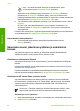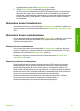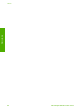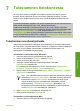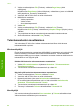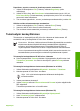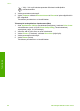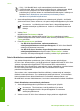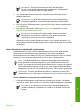printer user guide
Vihje Jos haluat skannata asiakirjan mustavalkoisena, paina
OK-painikkeen sijaan Käynnistä musta -painiketta.
Skannatun kuvan esikatselu näkyy tietokoneen HP Scanning -ikkunassa
(Windows) tai HP Scan Pro -ikkunassa (Mac), jossa voit muokata kuvaa.
Lisätietoja esikatselukuvan muokkaamisesta on ohjelmiston mukana toimitetussa
käytönaikaisessa HP Image Zone -ohjelmiston ohje essa.
4. Tee esikatselukuvaan haluamasi muutokset. Kun olet tarkastanut kuvan, valitse
Hyväksy.
HP All-in-One -laite lähettää skannatun kuvan valittuun sovellukseen. Jos
esimerkiksi valitsit HP Image Zone -ohjelmiston, kuva avautuu ohjelmistossa
automaattisesti.
Lisätietoja HP Instant Share -ohjelman käyttämisestä skannattujen kuvien jakamiseen
on käytönaikaisessa HP Image Zone -ohjelmiston ohje essa.
Skannaamisen keskeyttäminen
➔
Voit keskeyttää skannaamisen painamalla ohjauspaneelissa olevaa
Peruuta-painiketta.
Skannatun kuvan jakaminen ystävien ja sukulaisten
kanssa
Voit jakaa skannatun kuvan ystävien tai sukulaisten kanssa lähettämällä sen
sähköpostin liitteenä tai HP Instant Share -palvelun avulla.
Lähettäminen sähköpostin liitteenä
Voit tallentaa skannatun kuvan tietokoneeseesi, josta voit lähettää sen sähköpostin
liitteenä.
Lisätietoja skannattujen kuvien tallentamisesta on kohdassa Alkuperäisen asiakirjan
skannaaminen tietokoneeseen.
Lisätietoja skannatun kuvan lähettämisestä sähköpostin liitteenä on ohjelmiston
mukana toimitetussa käytönaikaisessa HP Image Zone -ohjelmiston ohje essa.
Lähettäminen HP Instant Share -palvelun avulla
Voit jakaa skannaamasi kuvat helposti ystäviesi ja perheesi kanssa käyttämällä
HP Instant Share -verkkopalvelua. HP Instant Share -palvelun avulla voit lähettää
valokuvia toisille sähköpostin välityksellä tai lähettää kuvia online-albumiin tai
valokuvapalveluun.
Huomautus Palvelujen saatavuus vaihtelee maan/alueen mukaan. Jotkin
tässä kuvatut palvelut eivät ehkä ole saatavana maassasi/alueellasi.
Skannattujen kuvien jakaminen
1. Aseta alkuperäiskappale tulostettu puoli alaspäin lasin vasempaan etukulmaan.
2. Paina Skannaus-painiketta.
Luku 6
48 HP Officejet 5600 All-in-One series
Skannaaminen